windows server 域分发与分配软件
2021-07-13 06:07
标签:就是 src sha 封装 安全 size 域控 安装软件 打开 参考网站:https://blog.csdn.net/southwind0/article/details/80734508 用户配置>分发:把某个软件分发给用户以后,用户下次在任意计算机登录时,所部属的软件都会出现在用户计算机的“添加和删除程序”对话框中,供用户下载安装。 用户配置>分配:分配是强制性的软件部属方式。当软件分配给用户时,用户无论在任意的计算机上登录的时,该软件都会自动安装,都可以在“开始”菜单或者是桌面上看到该软件的快捷方式。 计算机配置,也可以选择分配和分发,当软件分配给计算机时,计算机在下一次启动的时候会自动下载并安装软件。 (1)两台虚拟机:虚拟机1是windows server2008(域控机),虚拟机2是windows7。 (2)在域控制器cy.com域下创建部门“财务部”,创建安全组“财务”,创建域用户caiwu001并且加入安全组。参考资料见 域的基本管理:创建部门和用户 (1)在域控制器上创建一个共享目录Share,把要推送的软件放在这里,我下载了一个python2.7,它本来就是msi格式,省去了封装的步骤。这是因为windows系统分发软件只支持msi格式,我们平时用的exe格式必须通过一些软件将其封装为msi格式,这样才可以使用。 (2)依次点击“开始”>“管理工具”>“组策略管理”,选择财务部,鼠标右键单击“在这个域中创建GPO并在此处链接”,在弹出的界面里随便命名,这里是“安装软件”。 (3)选择“安装软件”,鼠标右键单击选择“编辑”会打开“组策略管理编辑器”窗口,在这里可以选择计算机配置还是用户配置。我选择了“用户配置”>“策略”>“软件设置”>“软件安装”。 (4)选择“软件安装”,右键单击选择“属性”,软件安装属性选择我们共享文件夹的路径,其余配置根据需求选择。
(5)选择“软件安装”,右键单击选择“新建”>“数据包”,选择数据包的路径。 (6)我们已经完成了软件分配。 注意:(1)封装exe软件为msi格式之后,可以先测试一下msi格式的软件是否可用。 (2)共享文件夹的属性设置,共享和安全权限需要根据需求设置,为了方便测试,我这里设置的是everyone都有读取权限。 在另一台虚拟机win7上登陆,使用我们创建的域用户“caiwu001”登陆,在开始菜单可以看到python2.7已经安装了。
windows server 域分发与分配软件 标签:就是 src sha 封装 安全 size 域控 安装软件 打开 原文地址:https://www.cnblogs.com/yaok430/p/9577491.html
域管理:windows server分发与分配软件
1.分发与分配
2.在windows server2008上分配和分发软件
1)环境
2)过程记录
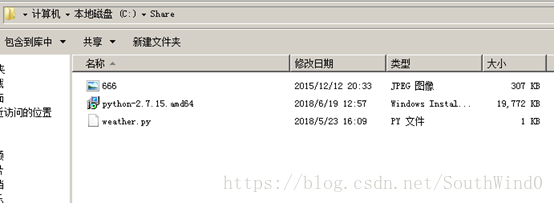
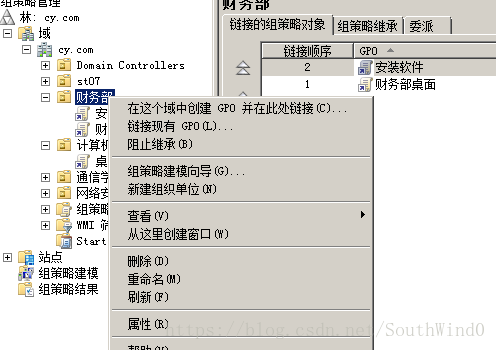
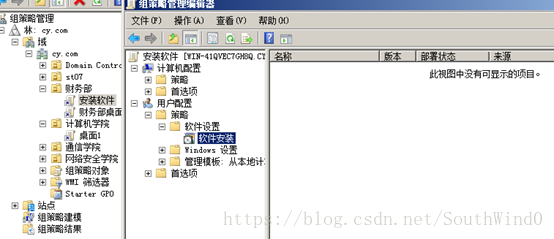
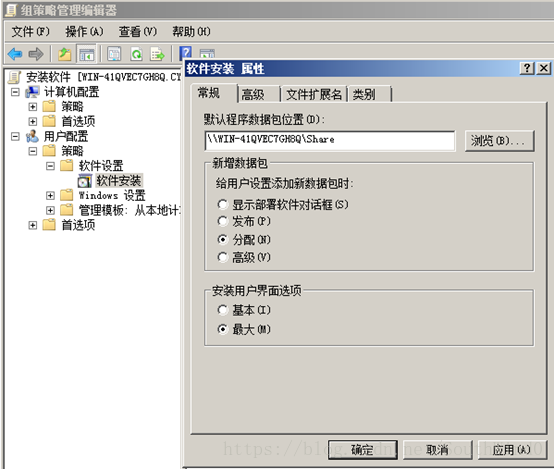
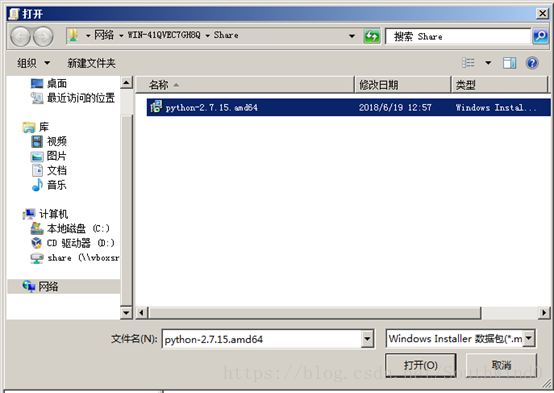
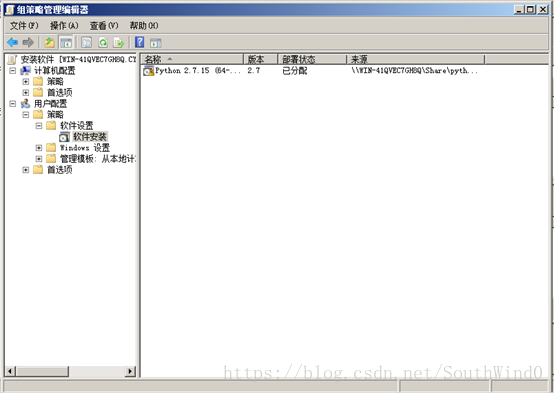
3)测试
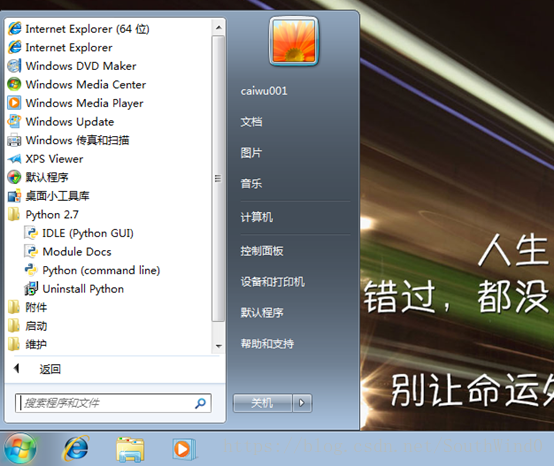
上一篇:无法从命令行或调试器启动服务,必须首先安装Windows服务(使用installutil.exe),然后用ServerExplorer、Windows服务器管理工具或NET START命令启动它